Vytvořte vodoznak ve Photoshopu
Téměř všichni uživatelé internetu si všimli vodoznaků na mnoha snímcích, často se používají k označení místa tvůrce. Prostřednictvím instalace vodoznaků mohou majitelé výkresů nebo fotografií zajistit tok nových návštěvníků.
Tyto příznaky nejsou neobvyklé u různých fotografií, kde je možnost bezplatného ukládání obrázků.
Vaše fotografie jsou téměř nutně označeny osobní razítkem, abyste se vyhnuli krádeži své práce. Pokusíme se zjistit, jak lze toto provést:
1. Nejdříve musíte vytvořit program v dokumentu - "Soubor - nový" nebo pomocí horké kombinace tlačítek "CTRL + N" . Nastavte rozměry na 400x200 pixelů, stejně jako průhledné pozadí.
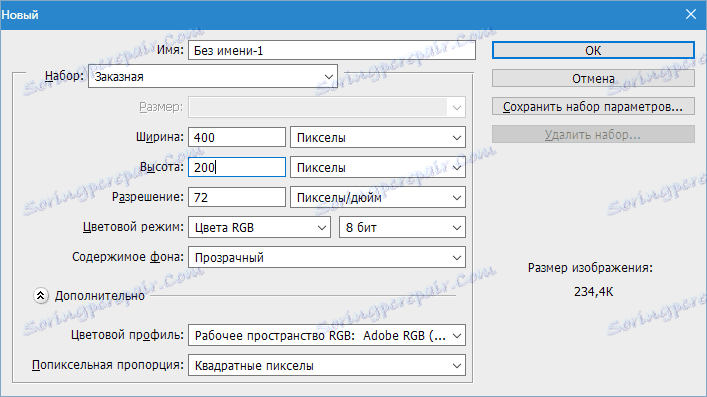
2. Poté přejděte na paletu vrstev a vytvořte první novou vrstvu.
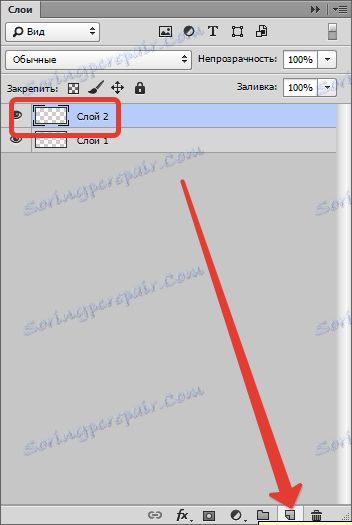
3. Poté je třeba vybrat mezi nástroji "Horizontální text" , poté vybrat požadované písmo pro vytvoření vodoznaku a parametry použitého písma.
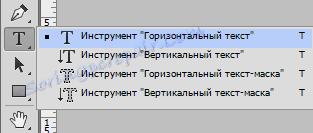
Například dobrou volbou je písmo s názvem "Harlov Solid Italic" , protože znaky s velkými písmeny jsou mnohem krásnější.
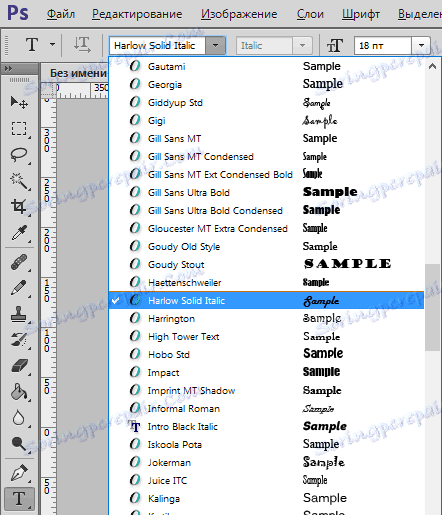
Ve vodoznaku nejčastěji uveďte název internetového zdroje, jeho adresu nebo pseudonym autora. To vám umožní získat další reklamu a vyhnout se používání vaší práce jinými lidmi.
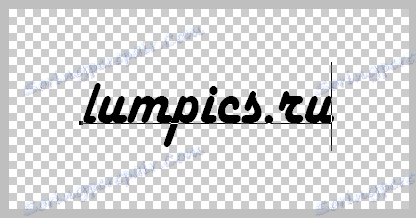
4. Chcete-li přizpůsobit náčrt vodoznaku, můžete použít funkci "Přesunout" .

5. Aby vodoznak vypadal působivěji, je lepší dát mu úlevu. Chcete-li to provést, musíte přejít na položku "Layers - Layer Style" nebo dvakrát kliknout na vrstvu s textem.
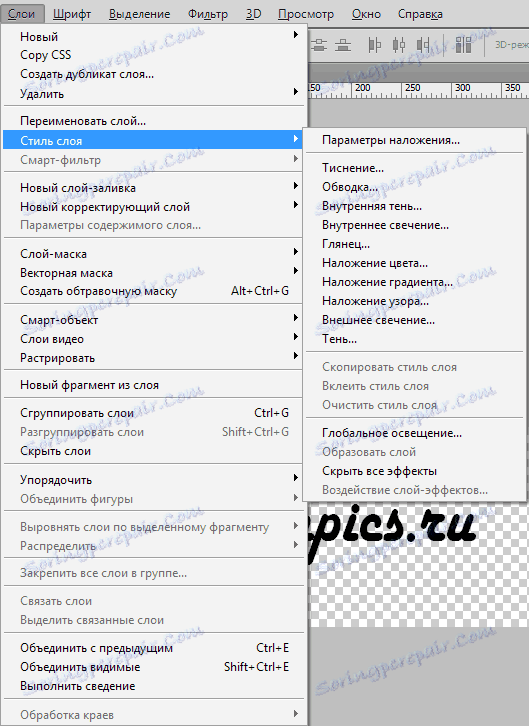
V zobrazeném okně je nutné zvolit potřebné parametry, aby se dosáhlo zvláštního efektu krásy a konvexity, například můžete použít stín nebo mrtvici.
Jakékoli překryvné efekty lze kdykoli odstranit z předlisku vytvořeného vodoznaku, takže je můžete bezpečně experimentovat. Existuje mnoho zajímavých možností návrhu a každý může najít ten správný, který je specifický pro svůj případ.
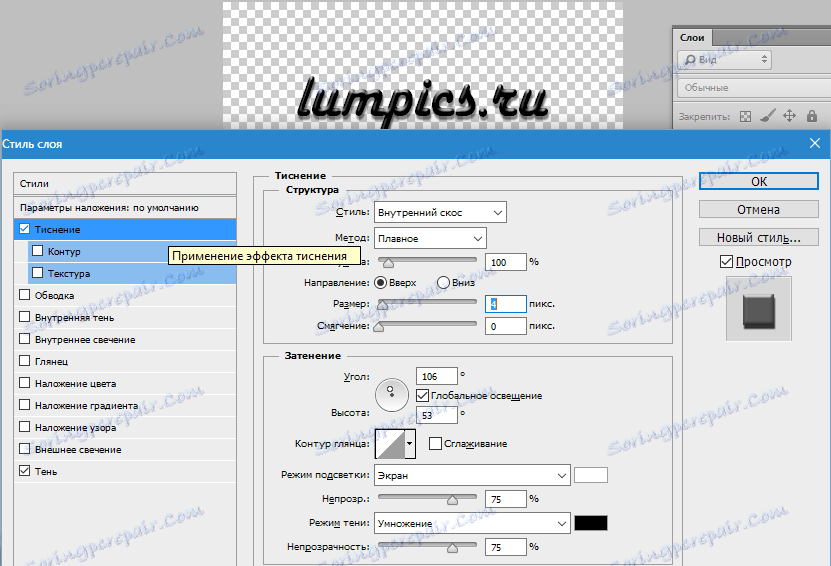

6. Podívejte se na vodoznak, který jste dostali. Poté, co se rozhodnete, že jste dosáhli požadovaného výsledku, přejděte k možnosti vyplnění a nastavte regulátor na nulové procento.
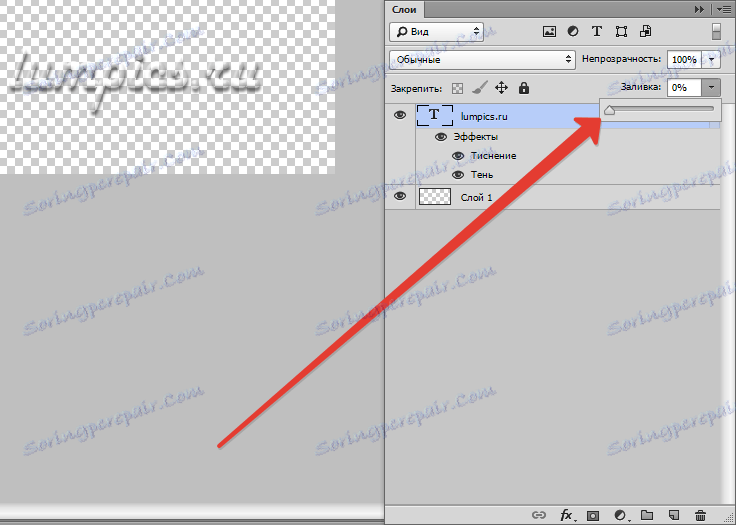
Tímto způsobem získáte značku zcela neviditelnou.
7. Dále musíte vodoznak uložit ve speciálním formátu .psd výběrem libovolného jména.
Stiskněte klávesy CTRL + S a nastavte požadované parametry.
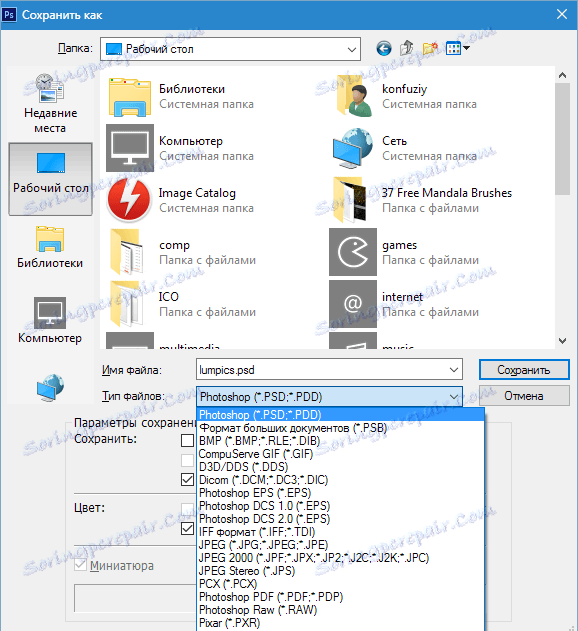
Je tento soubor z programu Photoshop, který musí být na vašich snímcích uložen, aby potvrdil vaše autorství a zabránil krádeži vaší práce nečestnými uživateli.
Chcete-li jasně vidět vodoznak na různých snímcích, můžete kdykoli změnit úroveň jeho záře a kontrastu. Veškeré změny, které použijete ve vodoznaku, můžete kdykoli vrátit. Stačí vybrat správnou barvu záře a použít výsledný výsledek.
Jak aplikovat vodoznak
To je velmi snadné. Je třeba otevřít libovolný obrázek ve Photoshopu a vybrat instalaci vodoznaku, který jste vytvořili pomocí příkazu "File - Place" .
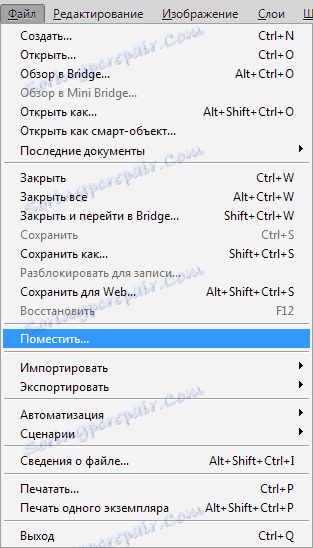
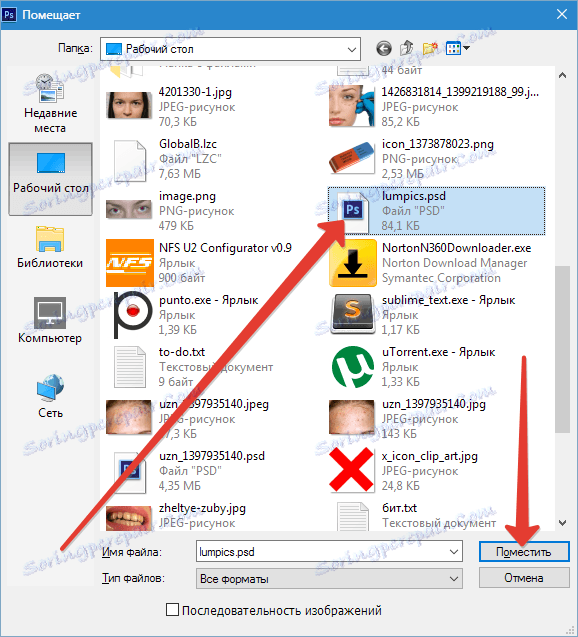
A umístěte jej na správné místo pomocí myši nebo šipek na klávesnici.

Je-li obrázek vašeho vodoznaku velký, pak můžete jednoduše kliknout na tlačítko SHIFT a roh obrazu zvýšit nebo zmenšit.

Byla to jednoduchá lekce, která pomůže vytvořit vodoznak ve Photoshopu.